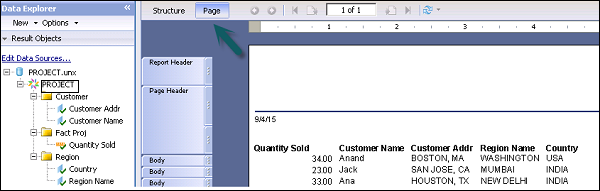क्रिस्टल रिपोर्ट - जीयूआई नेविगेशन
एंटरप्राइज़ के लिए क्रिस्टल रिपोर्ट एक इंटरफ़ेस प्रदान करती है जो आपको प्रभावी रिपोर्ट बनाने, प्रारूपित करने और प्रकाशित करने में तेज़ी और आसानी से सक्षम बनाती है।
मेनू बार एंटरप्राइज के लिए क्रिस्टल रिपोर्ट में उपलब्ध सुविधाओं की पूरी श्रृंखला प्रदान करता है जैसा कि निम्नलिखित छवि में दिखाया गया है।
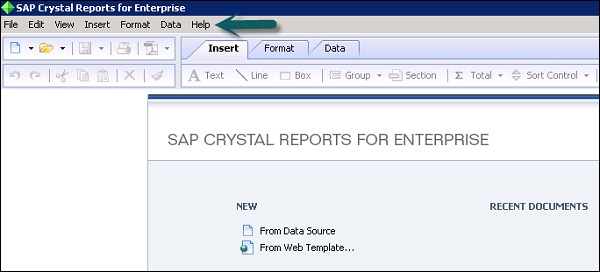
निम्न छवि में दिखाए गए मानक टूलबार आपको सामान्य रिपोर्ट फ़ंक्शंस का उपयोग करने की अनुमति देता है जैसे कि - एक मौजूदा रिपोर्ट खोलें, एक नई रिपोर्ट बनाएं, एक रिपोर्ट सहेजें, एक रिपोर्ट प्रिंट करें, कट करें, पेस्ट करें, निर्यात करें और पूर्ववत करें।
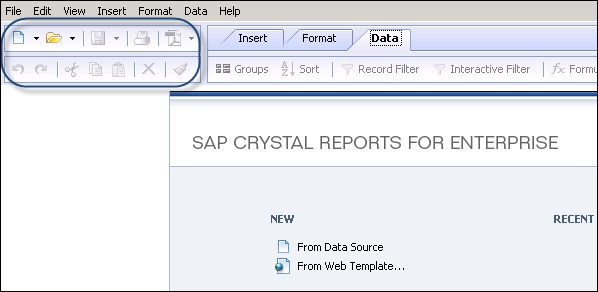
सम्मिलित करें टैब आपको रिपोर्ट में ऑब्जेक्ट सम्मिलित करने की अनुमति देता है, जैसे कि टेक्स्ट, लाइन, बॉक्स, समूह, अनुभाग, चित्र, गणना और / या चार्ट सम्मिलित करना, जैसा कि निम्नलिखित छवि में दिखाया गया है।

निम्न छवि में दिखाया गया स्वरूप टैब, आपको चयनित फ़ील्ड को प्रारूपित करने के लिए फ़ंक्शंस का उपयोग करने की अनुमति देता है जैसे - फ़ॉन्ट आकार या फ़ॉन्ट रंग बदलना, पृष्ठभूमि रंग, पाठ का केंद्र में संरेखण, बाएँ, दाएँ, आदि।
यह आपको सशर्त स्वरूपण को लागू करने की भी अनुमति देता है, जैसे कि रिपोर्ट में एक विशिष्ट सीमा मूल्य से ऊपर या नीचे हाइलाइटिंग मान।

जब आप शीर्ष दाएं कोने में सशर्त स्वरूपण विकल्प पर क्लिक करते हैं, तो स्वरूपण बॉक्स खुलता है। इस बॉक्स में, आप उस स्थिति को परिभाषित करते हैं जिसके तहत आप सशर्त स्वरूपण प्रकट करना चाहते हैं। सेटिंग क्षेत्र में, स्थिति को पूरा करने के लिए स्वरूपण निर्दिष्ट करें, जैसे फ़ॉन्ट शैली या पाठ का रंग बदलना।
डेटा टैब निम्न चित्र में दिखाया गया है, आपको डेटा-संपादन क्वेरीज़ के साथ काम करने में सक्षम बनाता है, समूहों और प्रकारों को बना रहा है, रिपोर्ट में डेटा को सीमित करने के लिए फ़िल्टर लागू कर रहा है और रिपोर्ट में कस्टम गणना जोड़ने के लिए सूत्र बना रहा है।
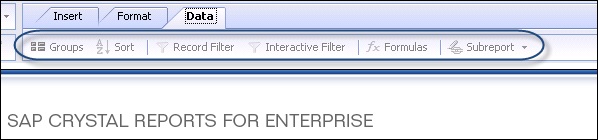
जब आप क्वेरी फ़िल्टर विकल्प पर या संपादित डेटा स्रोतों पर क्लिक करते हैं, जैसा कि निम्नलिखित छवि में दिखाया गया है, तो एक क्वेरी पैनल खुलता है। क्वेरी पैनल में, आप उन वस्तुओं का चयन कर सकते हैं जिन्हें आप रिपोर्ट में देखना चाहते हैं। फ़िल्टर विकल्प में, आप रिपोर्ट द्वारा दिए गए डेटा को प्रतिबंधित करने के लिए फ़िल्टर लागू कर सकते हैं।
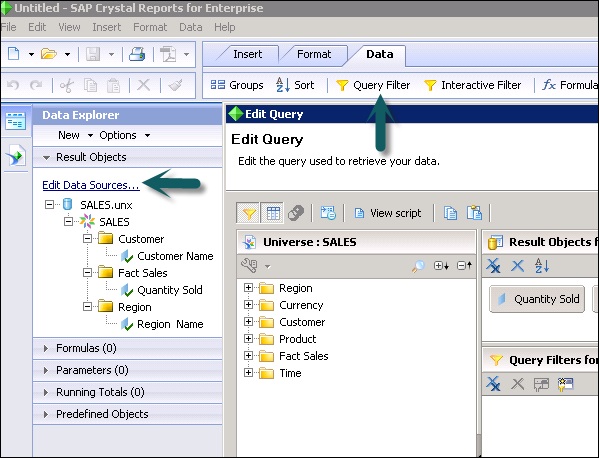
जब आप फॉर्मूला बटन पर क्लिक करते हैं, जैसा कि निम्नलिखित छवि में दिखाया गया है, फॉर्मूला कार्यशाला खुलती है। यह आपको रिपोर्ट में कस्टम गणना का उपयोग करने की अनुमति देता है। आप डेटा एक्सप्लोरर में ऑब्जेक्ट्स, फ़ंक्शंस और ऑपरेटर्स पर क्लिक करके या टाइप करके फ़ार्मूला लगा सकते हैं।
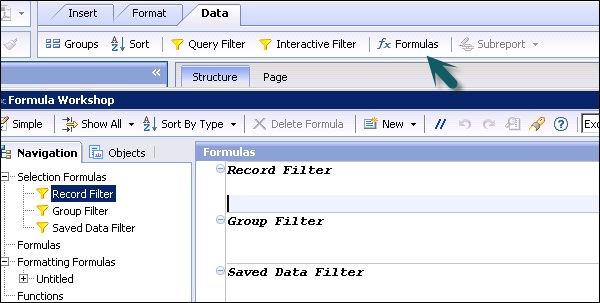
क्रिस्टल रिपोर्ट में मुख्य कार्य क्षेत्र के रूप में जाना जाता है Report Design Canvasऔर संरचना टैब और पेज टैब में विभाजित है। यदि आप रिपोर्ट में समूहीकरण लागू करते हैं तो क्रिस्टल रिपोर्ट को डिफ़ॉल्ट रूप से पांच अलग-अलग भागों में विभाजित किया जाता है और अतिरिक्त खंड जोड़े जाते हैं।
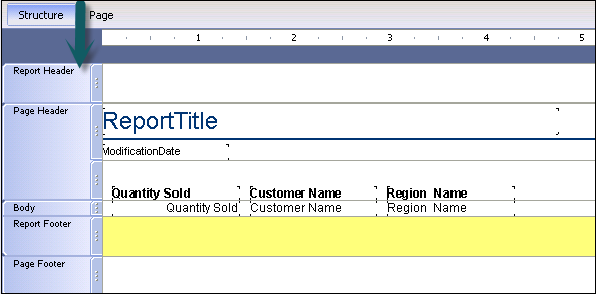
संरचना टैब का उपयोग करना, जैसा कि ऊपर की छवि में दिखाया गया है, आप रिपोर्ट के विभिन्न अनुभागों में आइटम रखकर समग्र संरचना बना सकते हैं। आप किसी भी आवश्यक सॉर्टिंग, ग्रुपिंग आदि को भी लागू कर सकते हैं। यहां, आप डेटा के लिए प्लेसहोल्डर्स के साथ काम करते हैं न कि खुद डेटा।
पृष्ठ टैब, जैसा कि निम्न छवि में दिखाया गया है, संरचना टैब में आपके द्वारा बनाई गई संरचना के आधार पर रिपोर्ट डेटा प्रदर्शित करता है। यहां, आप वितरण के लिए रिपोर्ट डिज़ाइन के प्रारूपण और लेआउट का मूल्यांकन कर सकते हैं।